ios11降级进入无限恢复模式怎么办?解决ios11降级失败的方法
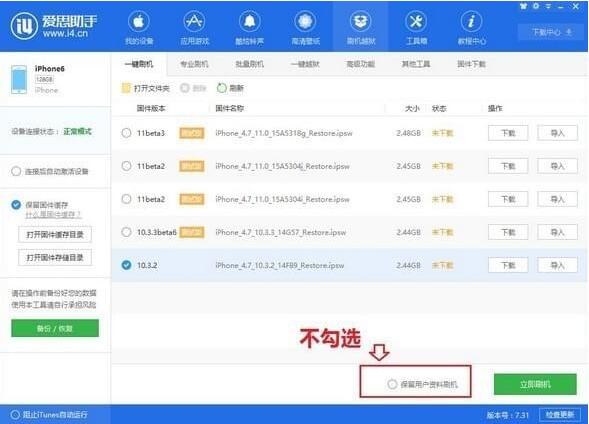
ios11降级进入无限恢复模式怎么办?
1、如果用爱思助手“保留用户资料刷机”降级成功后进入无限恢复模式,可以不勾选“保留用户资料刷机”重新刷机;
2、如果未勾选“保留用户资料刷机”,降级成功后仍进入无限恢复模式,可以尝试先降级到 iOS10.3.3 beta6,再降级到 iOS10.3.2。
另外由于不同设备及电脑环境的不同,可能有时候一次降级就成功,可能需要多次尝试。如果一直不成功,建议进入DFU模式后重新使用爱思助手。
不同设备如何进入DFU模式?
iPhone7/7 Plus进入DFU模式:长按电源键关闭 iPhone 7;按住电源键 3秒,再同时按住音量键持续10秒,然后松开电源键并继续按住音量键持续5秒,当手机进入黑屏状态就进入了 DFU 模式。
其他设备进入DFU模式:长按电源键关闭设备,同时按住Home键和电源键10s,松开电源键继续按住home键,直到手机进入黑屏状态即成功进入DFU模式。
推荐阅读:
iOS11正式版怎么降级?ios11降级刷回到ios10.3.3/10.3.2详细图文教程
苹果iOS11升级后出现问题怎么办?iOS11降级到iOS10和重刷/备份图文教程
以上就是本篇文章的全部内容了,希望对各位有所帮助。如果大家还有其他方面的问题,可以留言交流,请持续关注脚本之家!
相关文章
iPhone升级iOS11很卡怎么办?苹果手机升级iOS11卡顿的解决方法
有朋友跟风升级苹果手机系统,发现升级至IOS11手机特别卡怎么办?今天小编给大家带来苹果手机升级iOS11卡顿的解决方法,需要的朋友可以参考下2017-09-25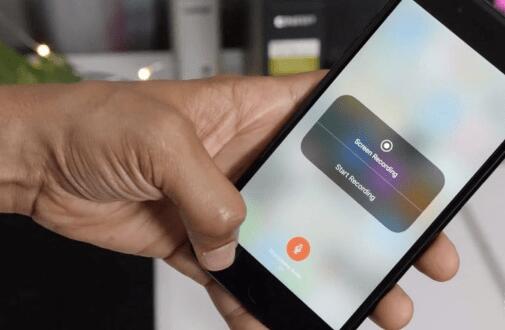 有的朋友升级完ios11后,发现录屏没声音怎么办?今天小编给大家带来解决ios11录屏静音的方法,需要的朋友可以参考下2017-09-25
有的朋友升级完ios11后,发现录屏没声音怎么办?今天小编给大家带来解决ios11录屏静音的方法,需要的朋友可以参考下2017-09-25
iOS11正式版怎么降级?ios11降级刷回到ios10.3.3/10.3.2详细图文教程
苹果iOS11正式版发布,与原有的ios10.3.3的没有多大变化,耗电量优化也一般,那么想把iOS11降级到ios10怎么办呢?下面就介绍下ios11正式版降级到ios10.3.3的图文步骤,希望2017-09-21
苹果iOS11升级后出现问题怎么办?iOS11降级到iOS10和重刷/备份图文教程
iOS11正式版已经发布,用户可通过OTA直接升级,但可能会出现一些奇怪且难以解决的BUG,有不少用户便遇到这样的情况,下文就教大家怎样在不丢失个人资料,通过重置手机解决2017-09-21iOS11正式版信号图标变梯形是怎么回事?iOS11正式版信号图标替换方法汇
iOS11正式版信号图标已经为苹果8做出改变,相信很多的苹果用户都评价好丑,其实有办法进行修改的,下面就为大家分享iOS正式版信号图标替换方法汇总,有需要的用户,赶紧来2017-09-20iPhone6/iPhone5s升级iOS11正式版卡不卡 iPhone6/iPhone5s升级iOS11正
IOS11已经发布了,很多朋友好奇iPhone6/iPhone5s升级iOS11正式版卡不卡,下文小编就为大家带来详细介绍,一起看看吧2017-09-20
苹果heic格式打不开了怎么办?ios11电脑heic格式图片查看的几种方法
iOS11正式版发布,但在问升级iOS 11后发现照片的格式都是heic,只有手机可看,那么heic格式在windows电脑上打不开怎么办呢?下面就详情来看看IOS11图片heic格式查看的几种2017-09-20ios11 gm版没收到ios11正式版推送怎么回事?ios11 gm版升级正式版图文
iOS11正式版推送后,许多苹果用户表示自己手机并没有收到iOS11正式版推送,这是怎么回事呢?如果你想将iPhone升级到iOS11正式版的话,不妨来看看下面的这篇文章2017-09-20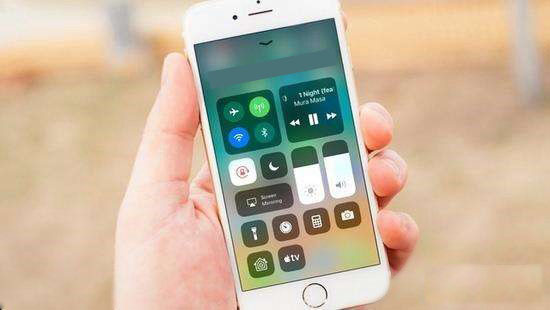
iOS11正式版怎么升级?通过OTA方式在线升级iOS11正式版图文详细教程
随着IOS11正式版的推送,很多果粉们都想升级IOS正式版体验一下,那么,iOS11正式版怎么升级呢?针对这一问题,本文就为大家图文详细介绍通过OTA方式在线升级iOS11正式版的2017-09-20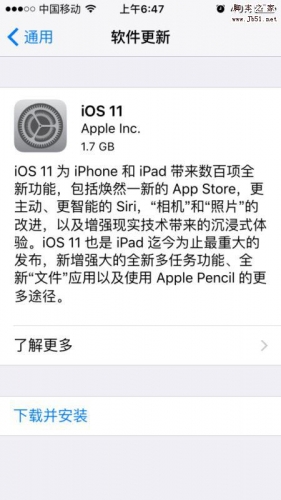
ios11正式版多大 更新升级iOS10正式版需要占用多大内存(附iOS11升级教
今日凌晨正式迎来了iOS11正式版的更新推送,那么ios11正式版多大?更新升级iOS10正式版需要占用多大内存?ios11更新了什么?本文带来ios11正式版占用空间大小及相关内容介2017-09-20


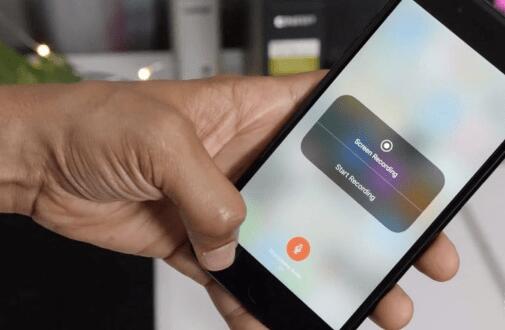



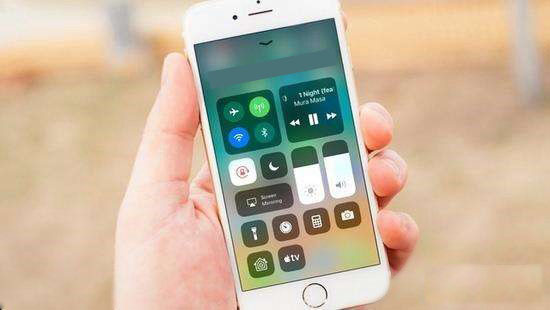
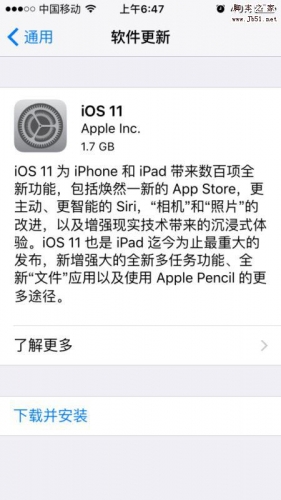
最新评论